În acest tutorial îți arăt cum poți crea diferite forme precum cercuri, triunghiuri și designuri proprii în DaVinci Resolve în zona Fusion. Vei învăța, pas cu pas, cum să ajustezi, animezi și colorezi aceste forme pentru a-ți îmbunătăți videoclipurile și a le face mai creative. Hai să începem!
Informatii cheie
- Poți crea cu ușurință diferite forme în zona Fusion a DaVinci Resolve.
- Este posibil să ajustezi formele cu animații și culori individuale.
- Formele personalizate pot fi create cu unelte precum instrumentul poligon.
Ghid pas cu pas
Mai întâi, trebuie să te asiguri că ai ferestrele și instrumentele necesare deschise în DaVinci Resolve. Deschide Effects Library.
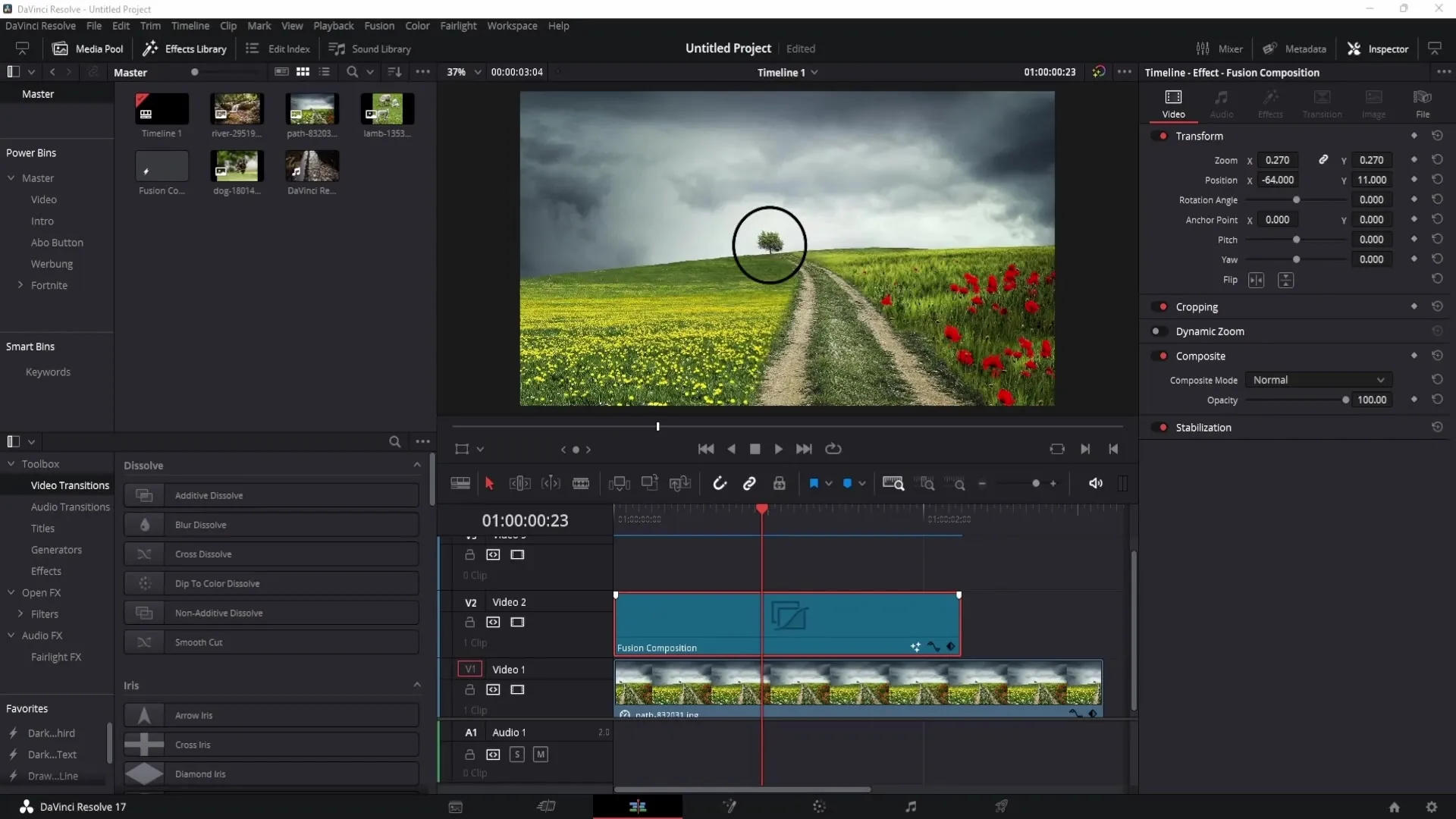
Acum mergi la Effects. Caută Fusion Composition și trage-o în linia ta de timp.
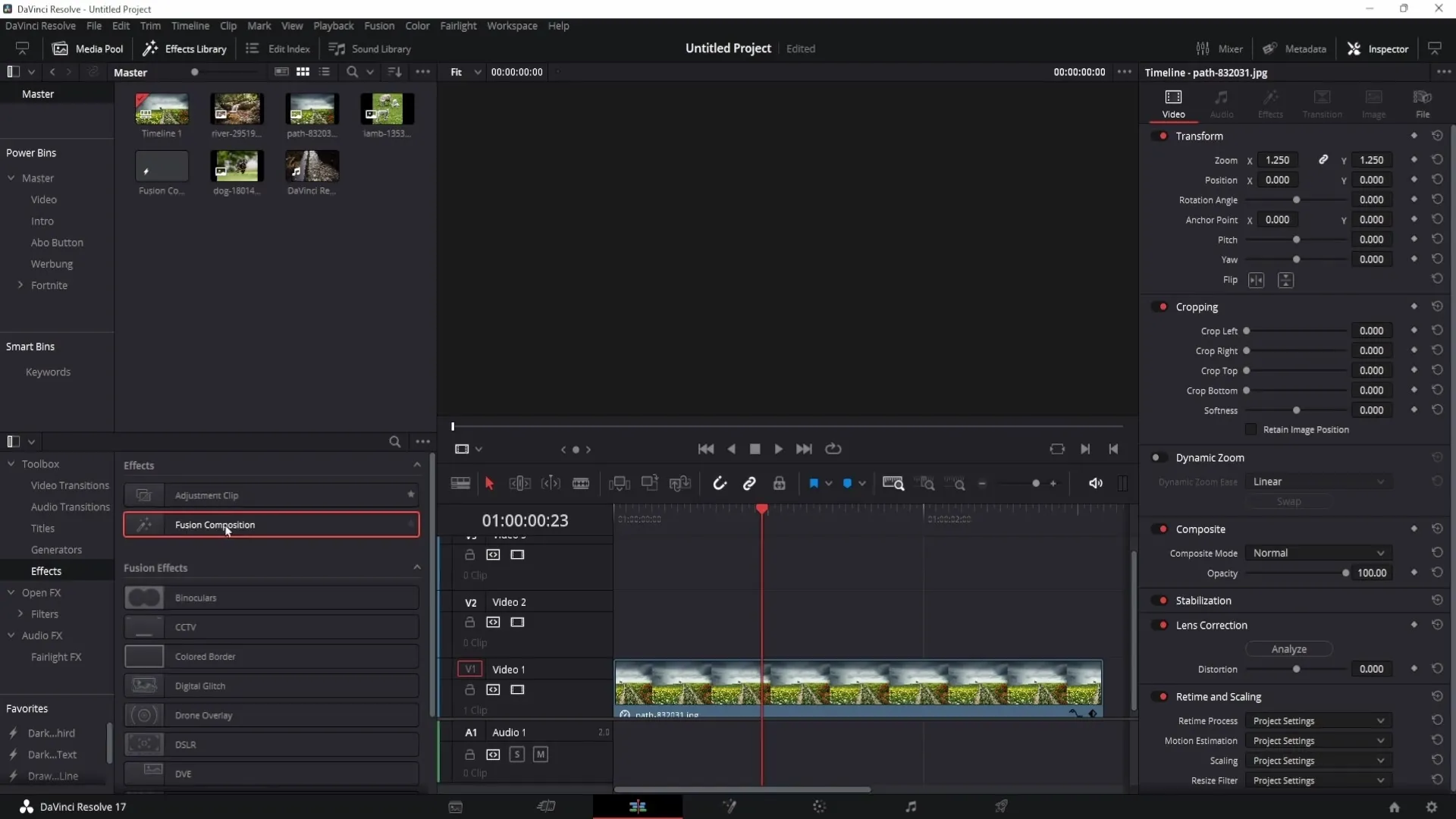
Da clic pe Fusion Composition și apoi schimbă-te în zona Fusion, dând clic pe bagheta magică de jos.
Acum ești în zona Fusion și poți începe să creezi forme. Dă clic pe Elipsă și selectează Background în stânga.
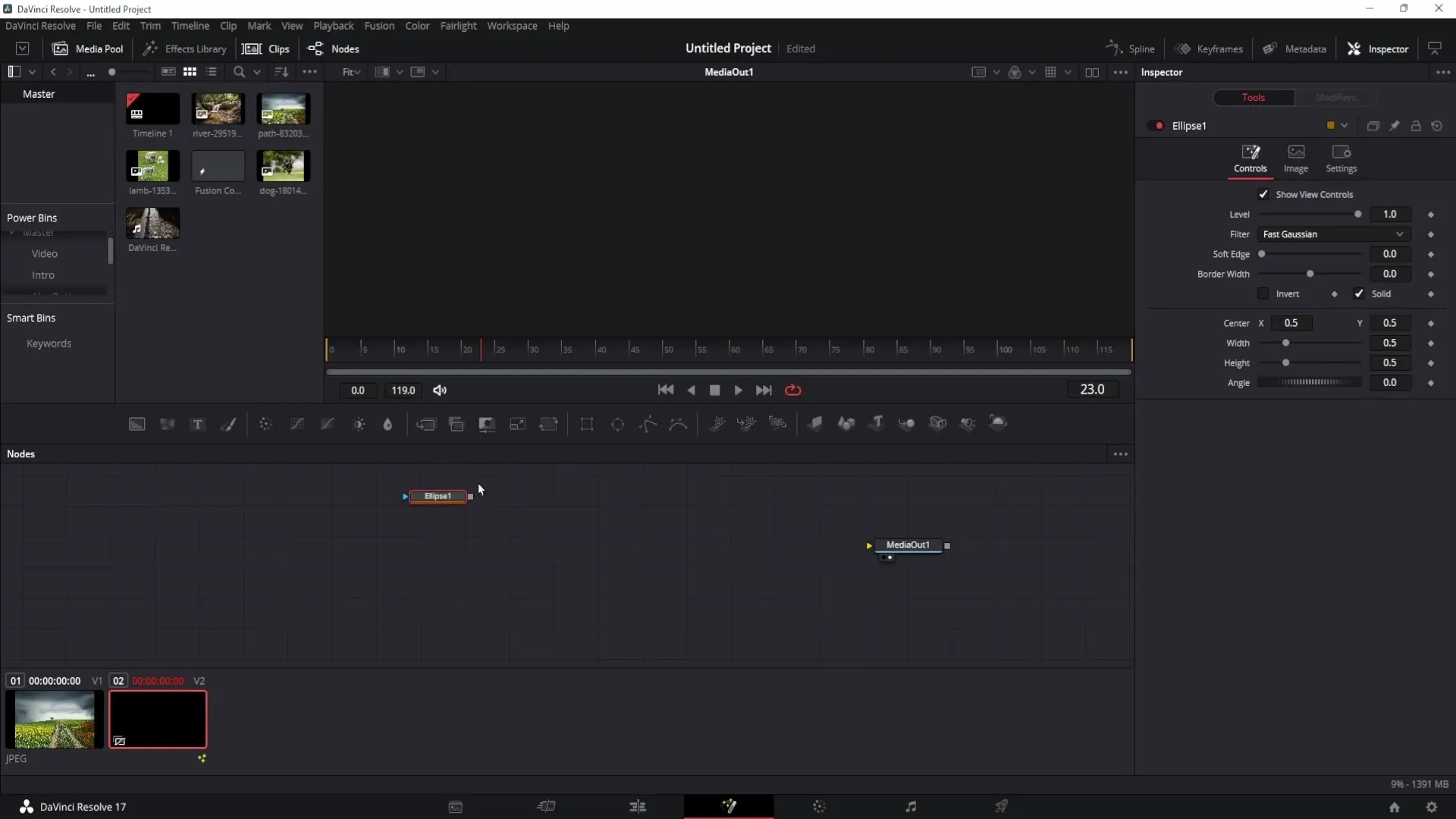
Conectează Background la Media Out și Elipsa la Background.
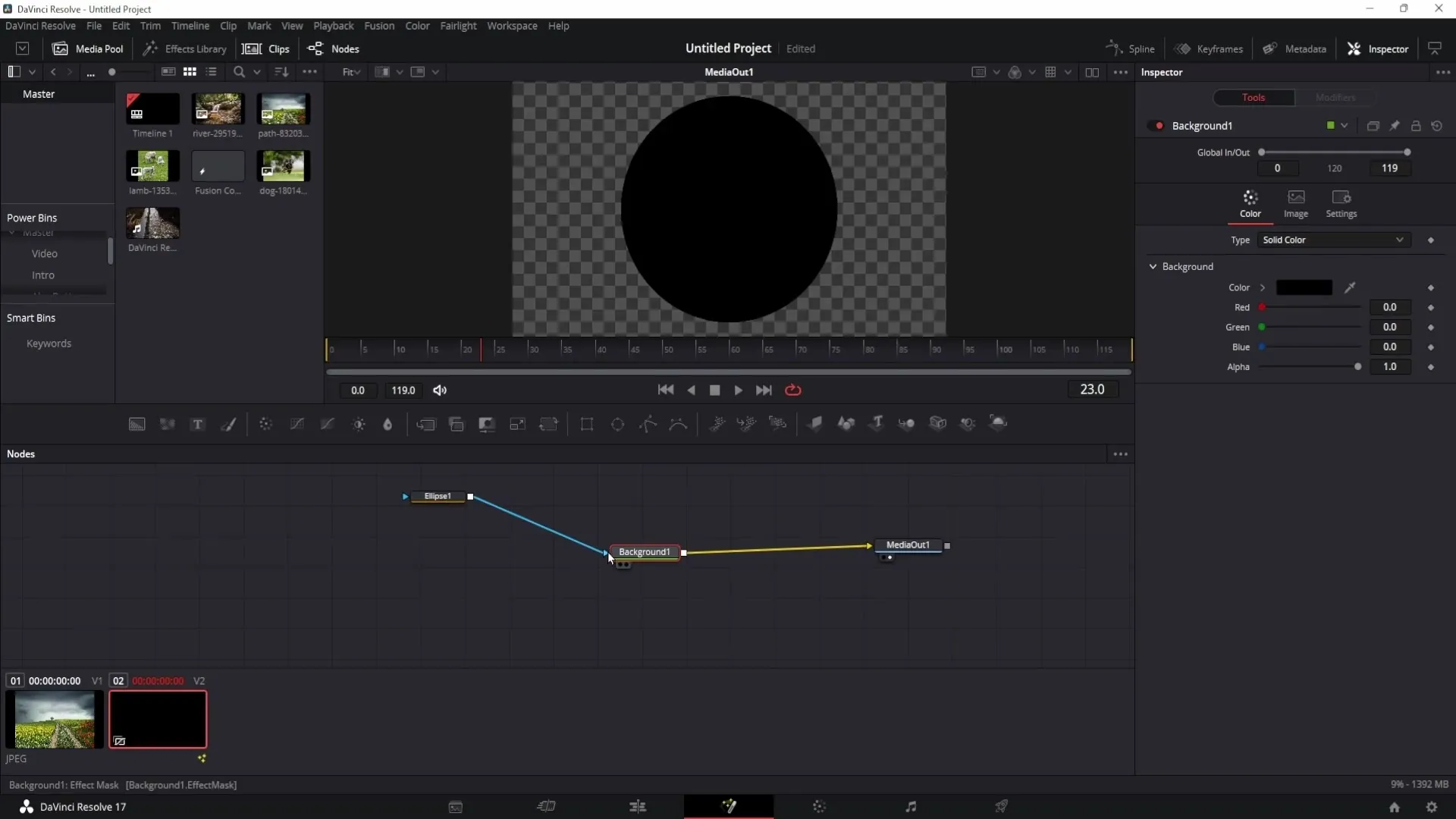
Vei vedea că ai creat deja un cerc. Întoarce-te în zona de Editare pentru a putea examina forma în detaliu.
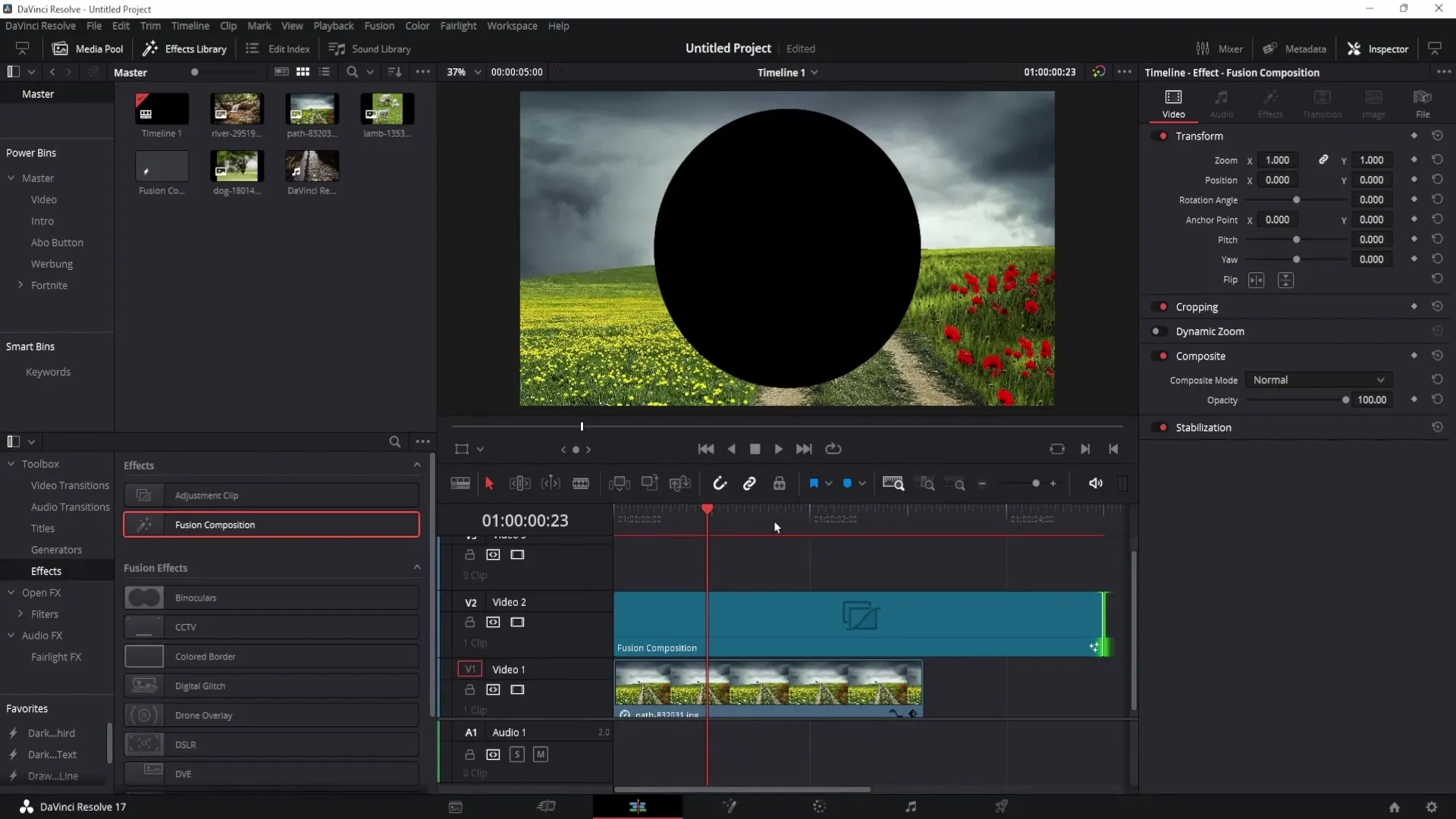
Aici poți ajusta durata compoziției tale Fusion. Poate dorești ca cercul să fie afișat timp de trei secunde. Clic-dreapta pe durată și schimbă valoarea.
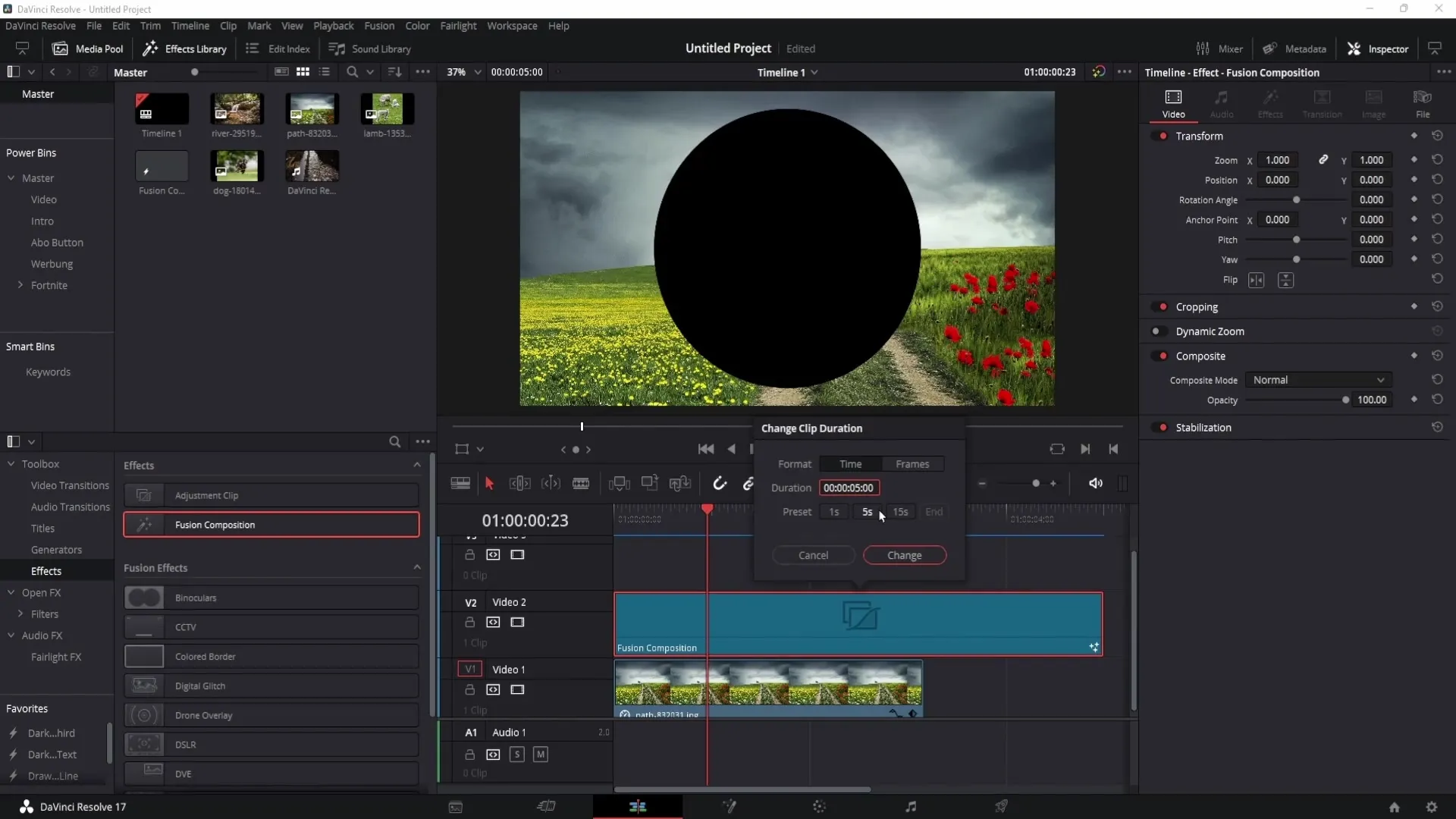
Dacă vrei să faci cercul să dispară într-o anumită poziție, trage cursorul la poziția dorită și scurtează compoziția Fusion.
Dacă vrei să creezi doar conturul cercului fără umplere, întoarce-te în zona Fusion, dă clic pe elipsă și dezactivează solid. La borderwidth poți ajusta acum cât de gros să fie conturul.
Dacă vrei să schimbi culoarea conturului, selectează Background și ajusteaz-o.
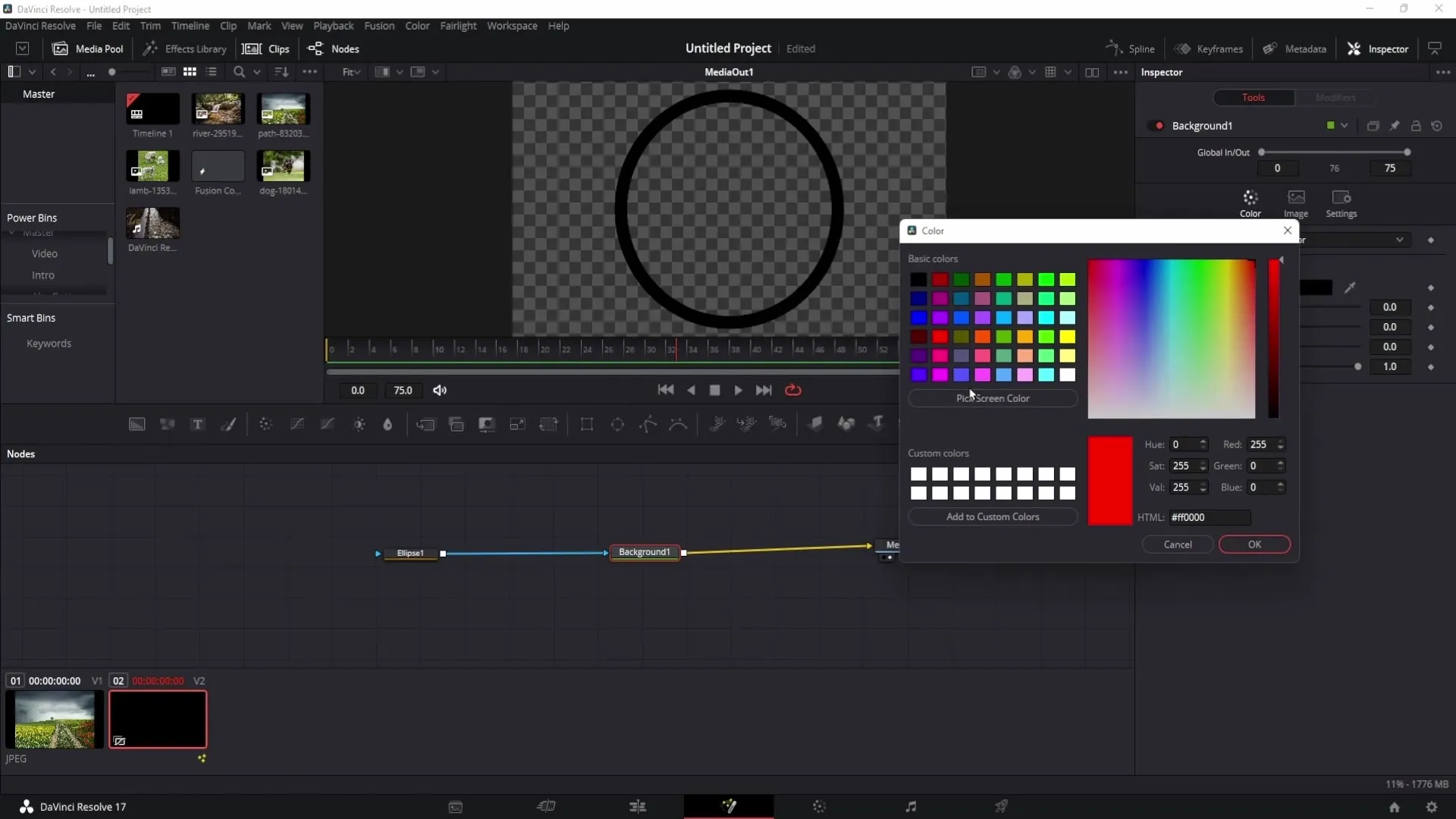
Poți crea și un gradient. Pentru asta, selectează Gradient în opțiunile de tip.
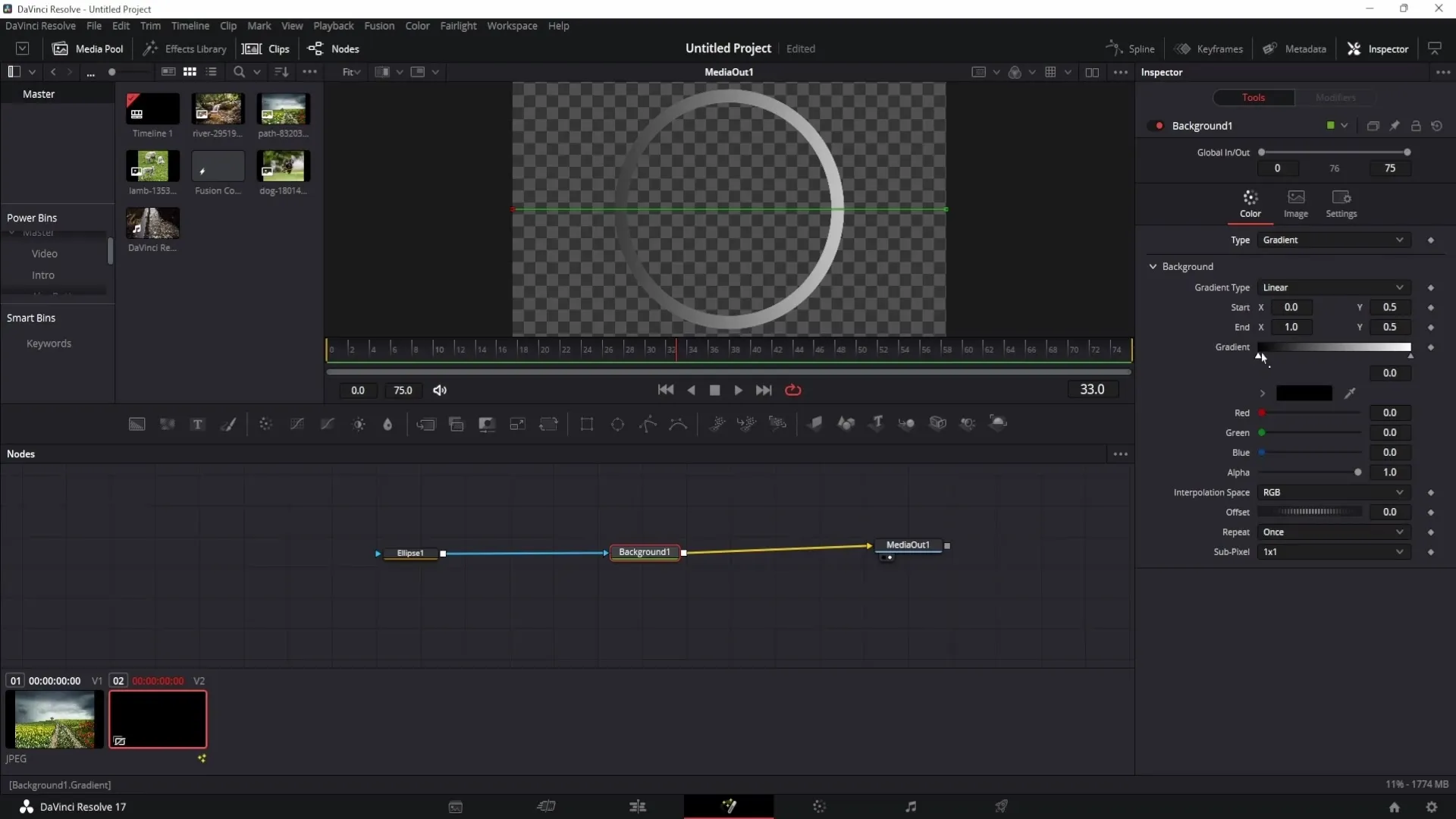
Schimbă culorile în setările gradientului, dând clic pe marcajele de culoare din stânga și dreapta.
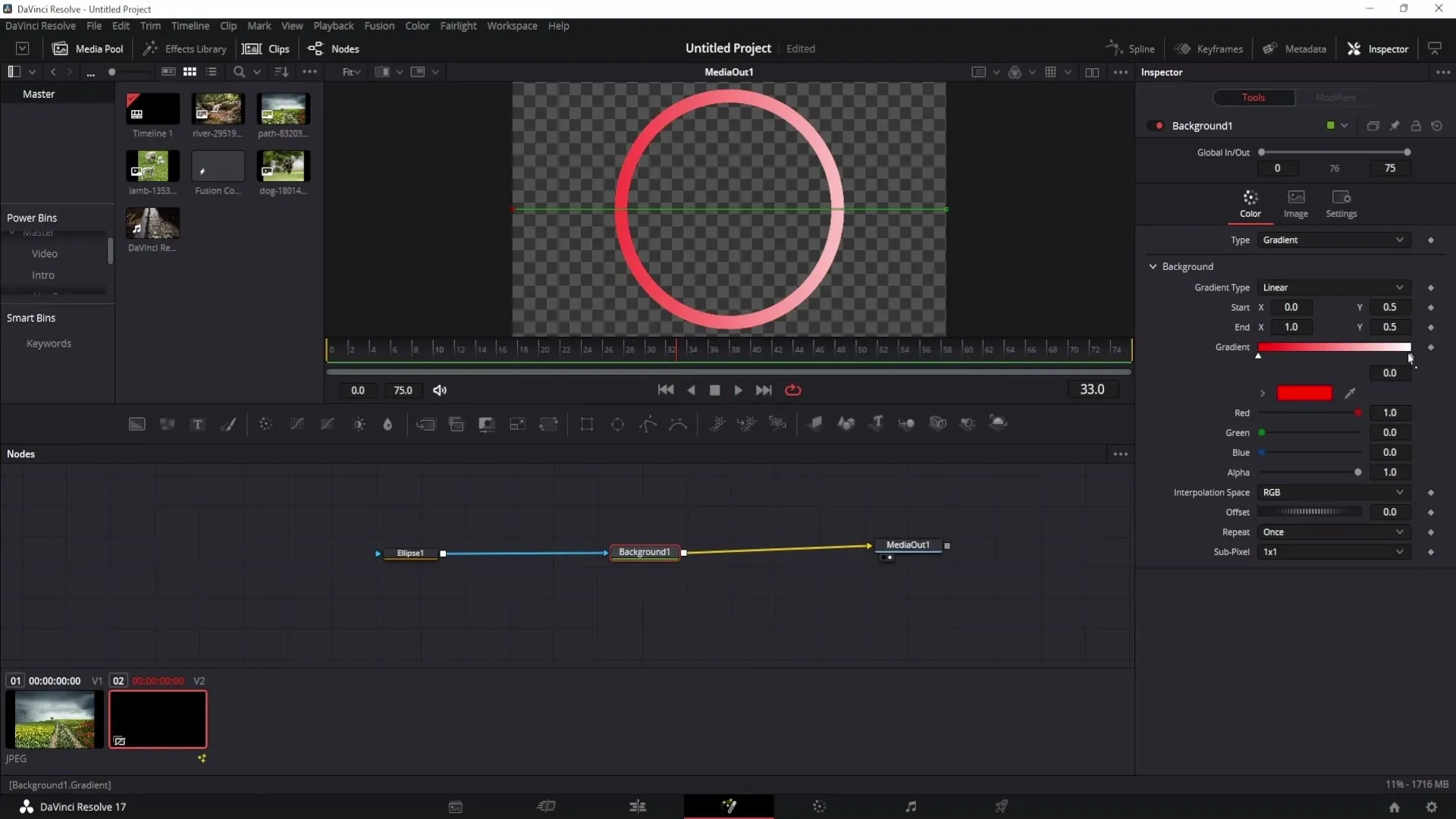
Dacă vrei să ajustezi poziția cercului, întoarce-te în zona de Editare. Activează Inspectorul și ajustează setările de Zoom și Poziție.
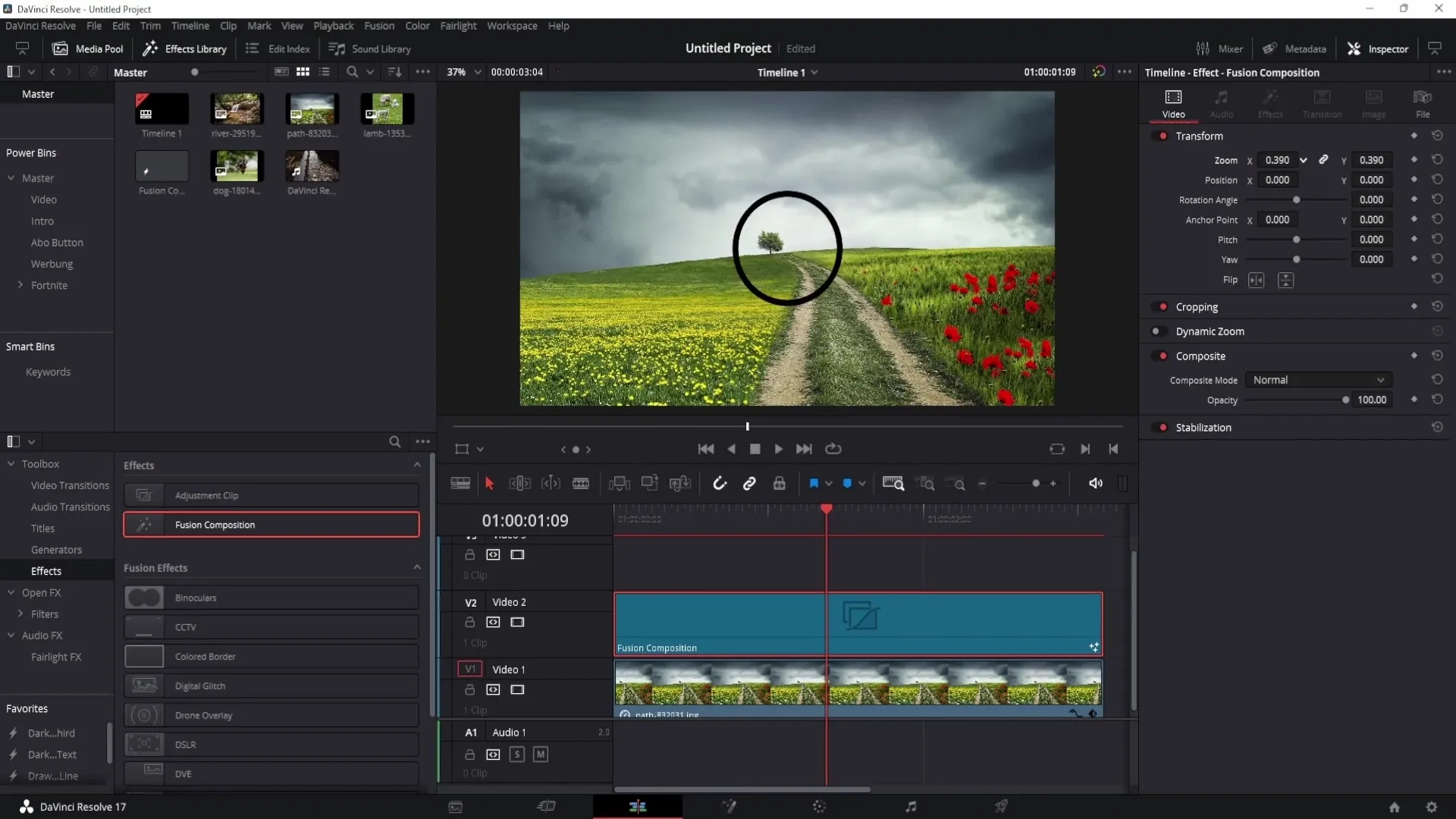
Pentru a anima cercul, setează Keyframes în Inspector. De exemplu, ai putea micșora Zoom-ul în timpul animației.
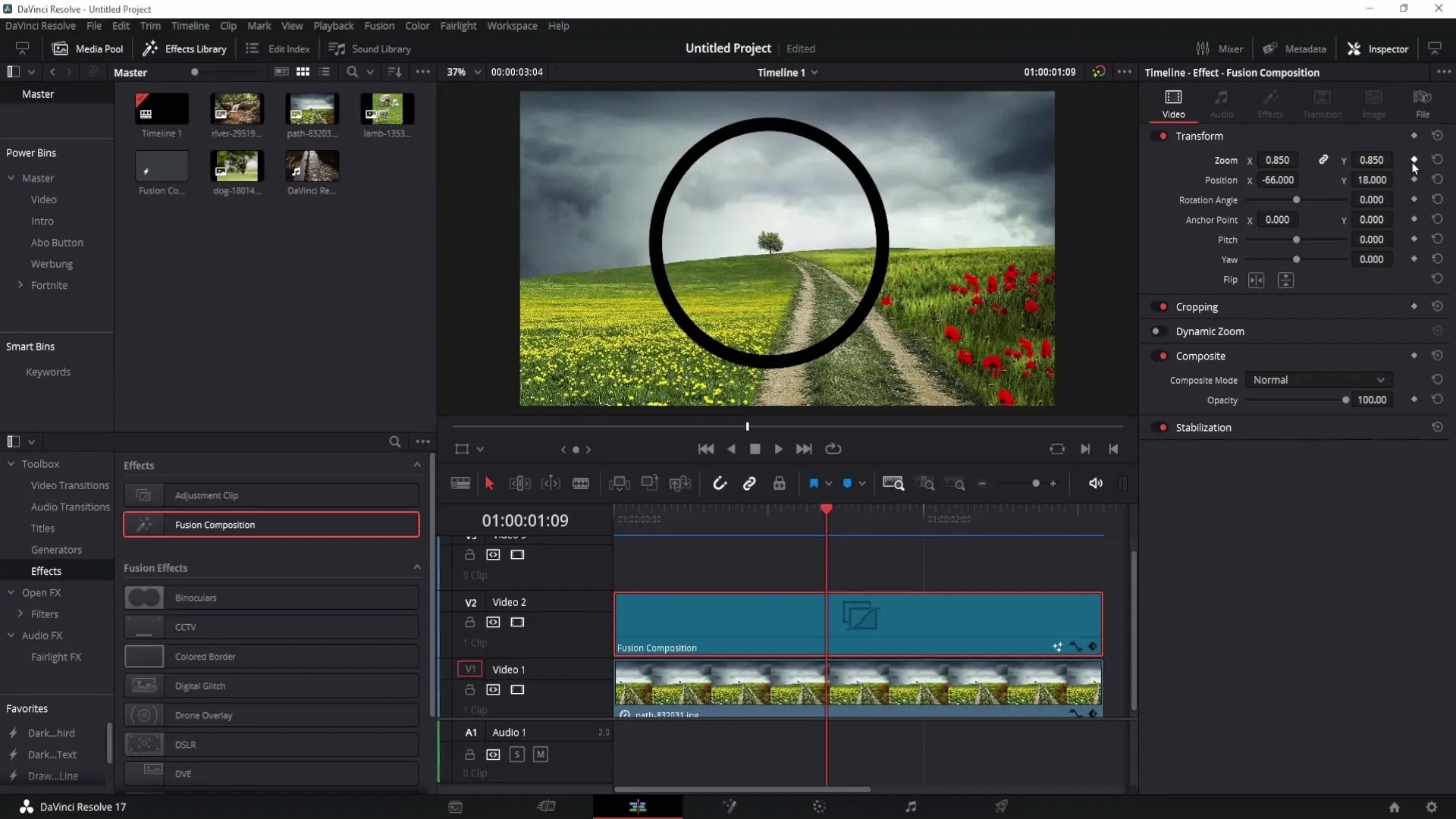
În zona de Fusion, poți adăuga, de asemenea, animații folosind keyframes-ul pe nota elipsă.
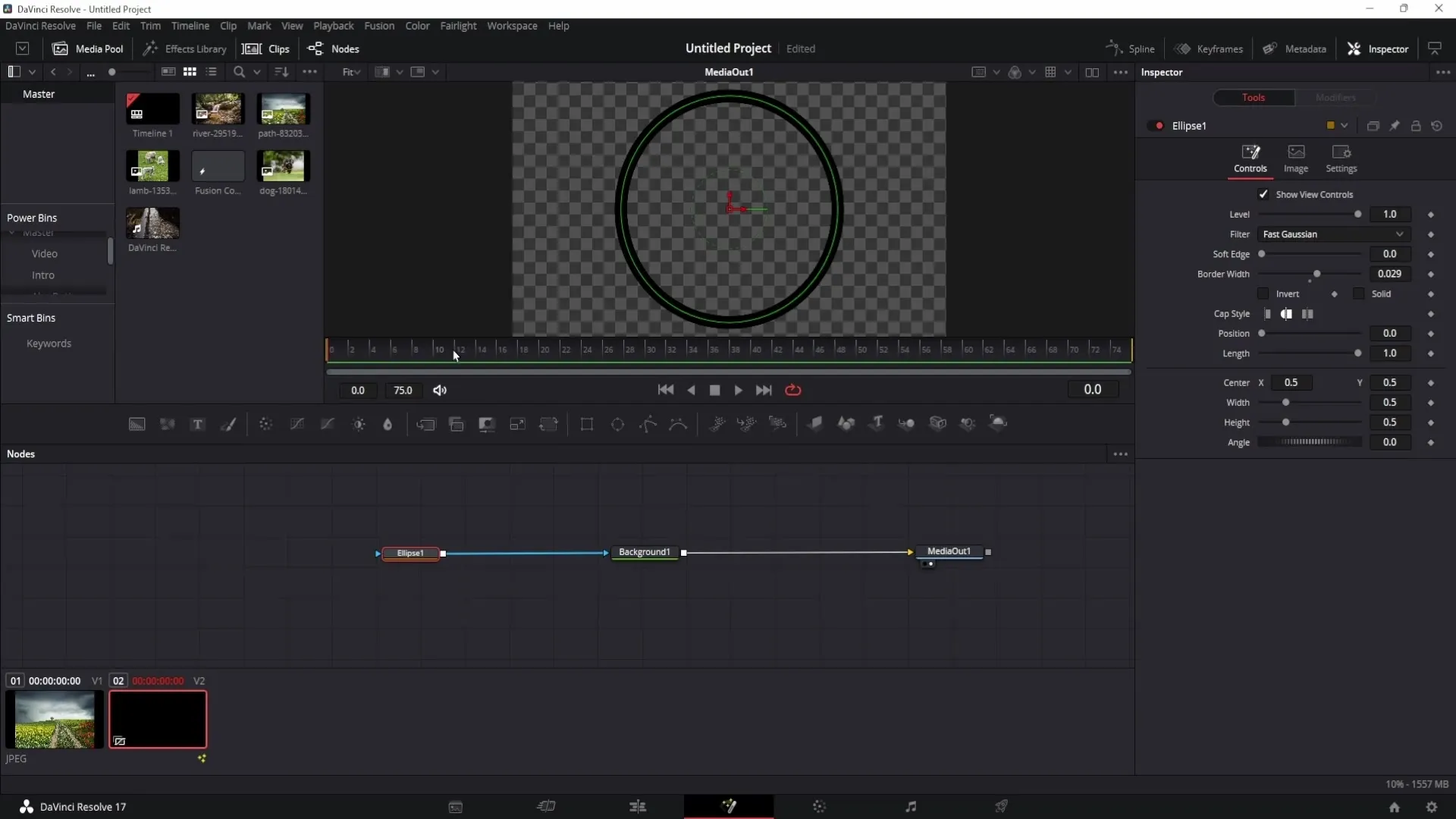
Dacă dorești să creezi mai multe forme, glisează o nouă compoziție Fusion în cronologie și intră din nou în zona de Fusion.
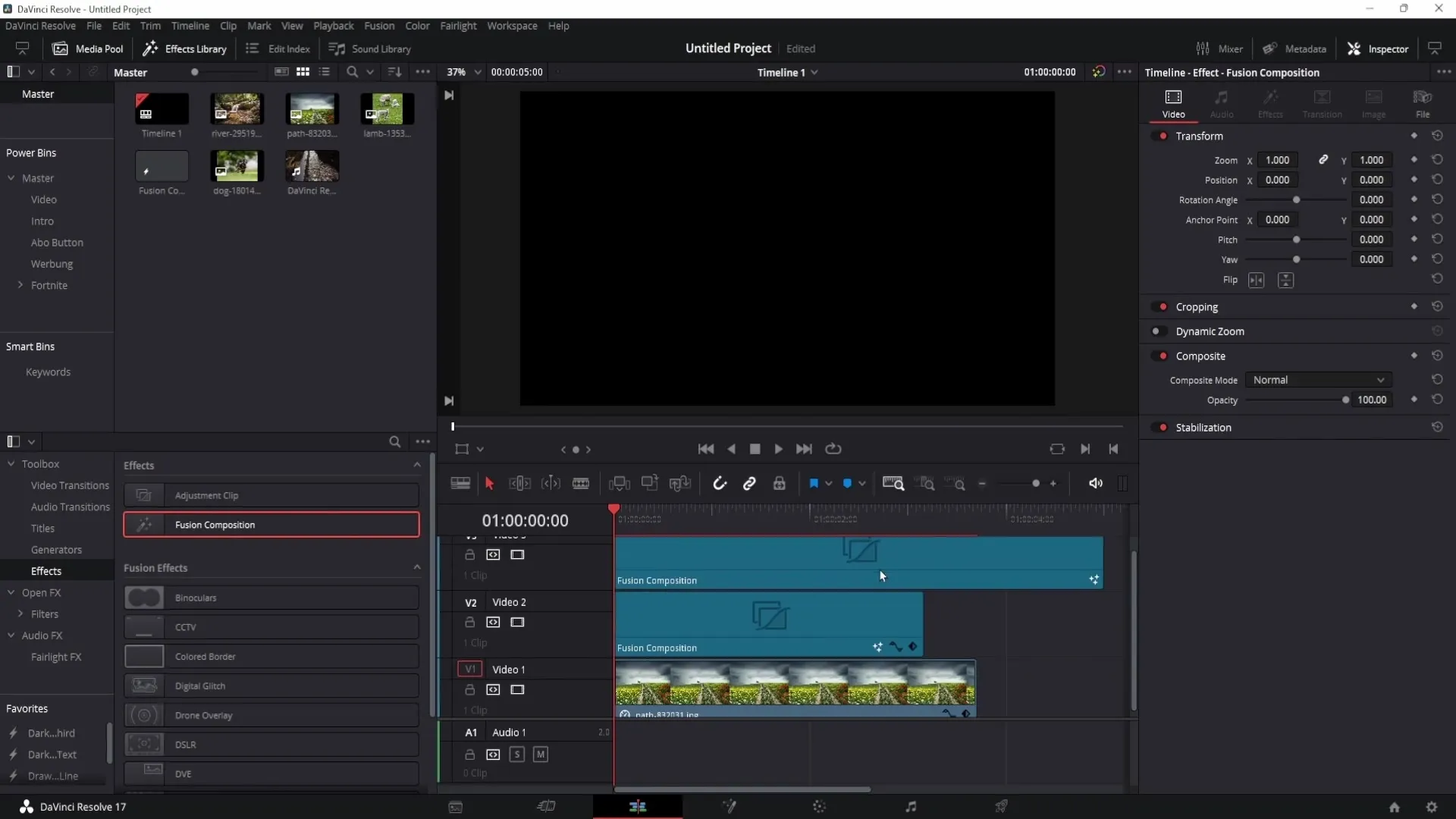
Pentru a crea un triunghi, ține apăsat pe Ctrl și apasă tasta Spațiu. Introdu „Tri” și dă clic pe triunghi pentru a-l selecta.
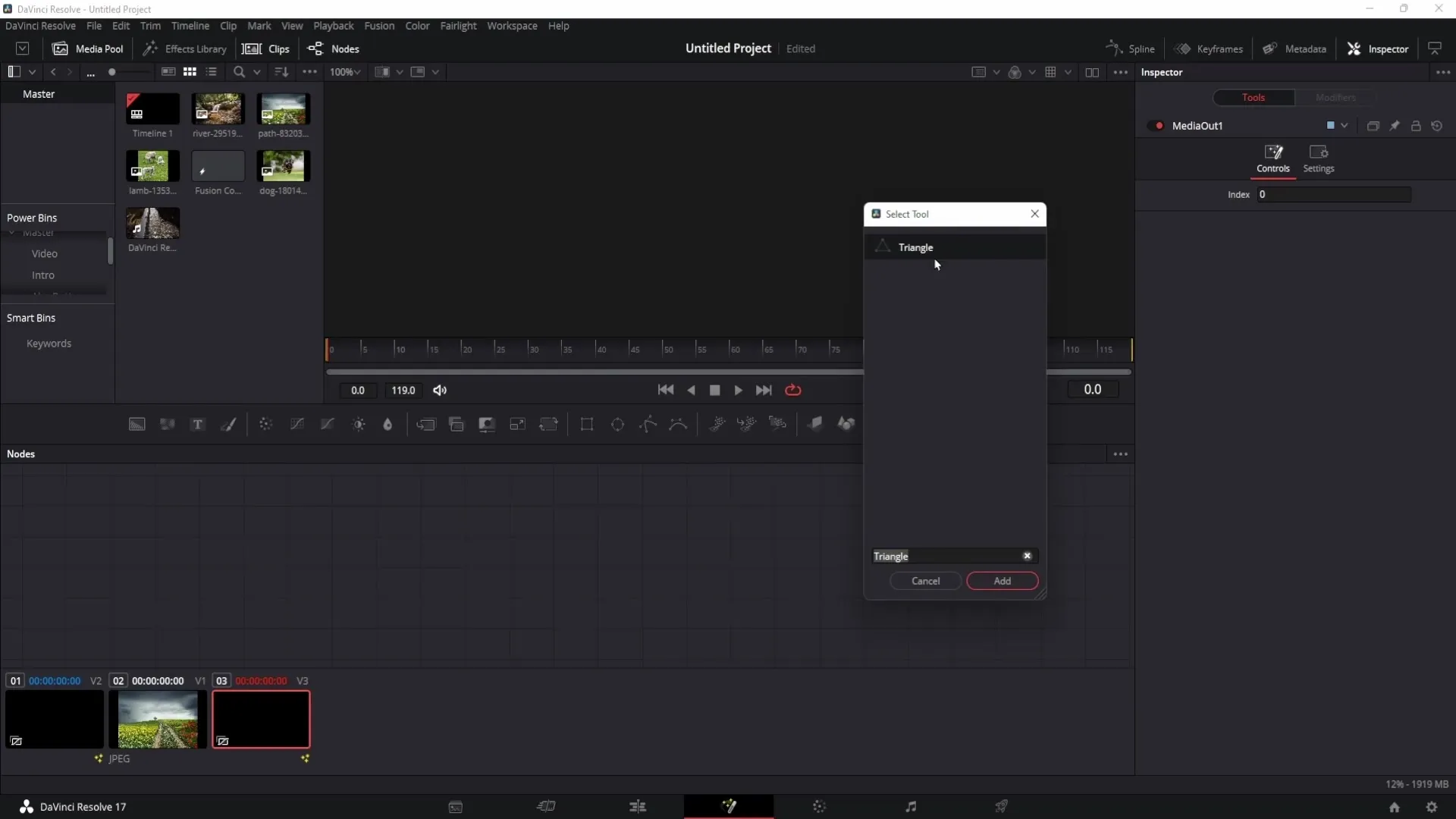
Adaugă din nou un Background și conectează-l corespunzător.
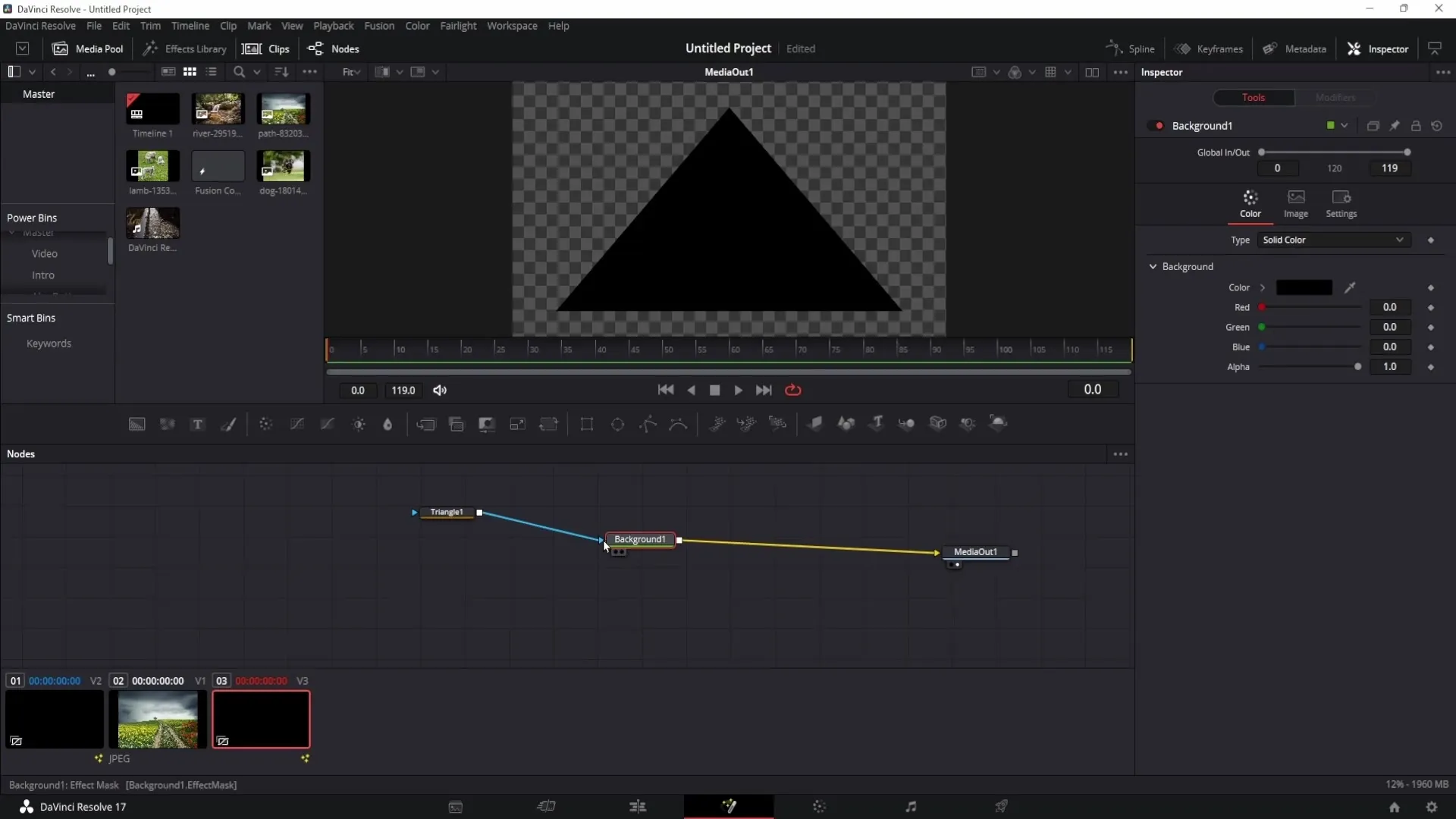
Acum ai un triunghi adițional pe care îl poți ajusta și anima.
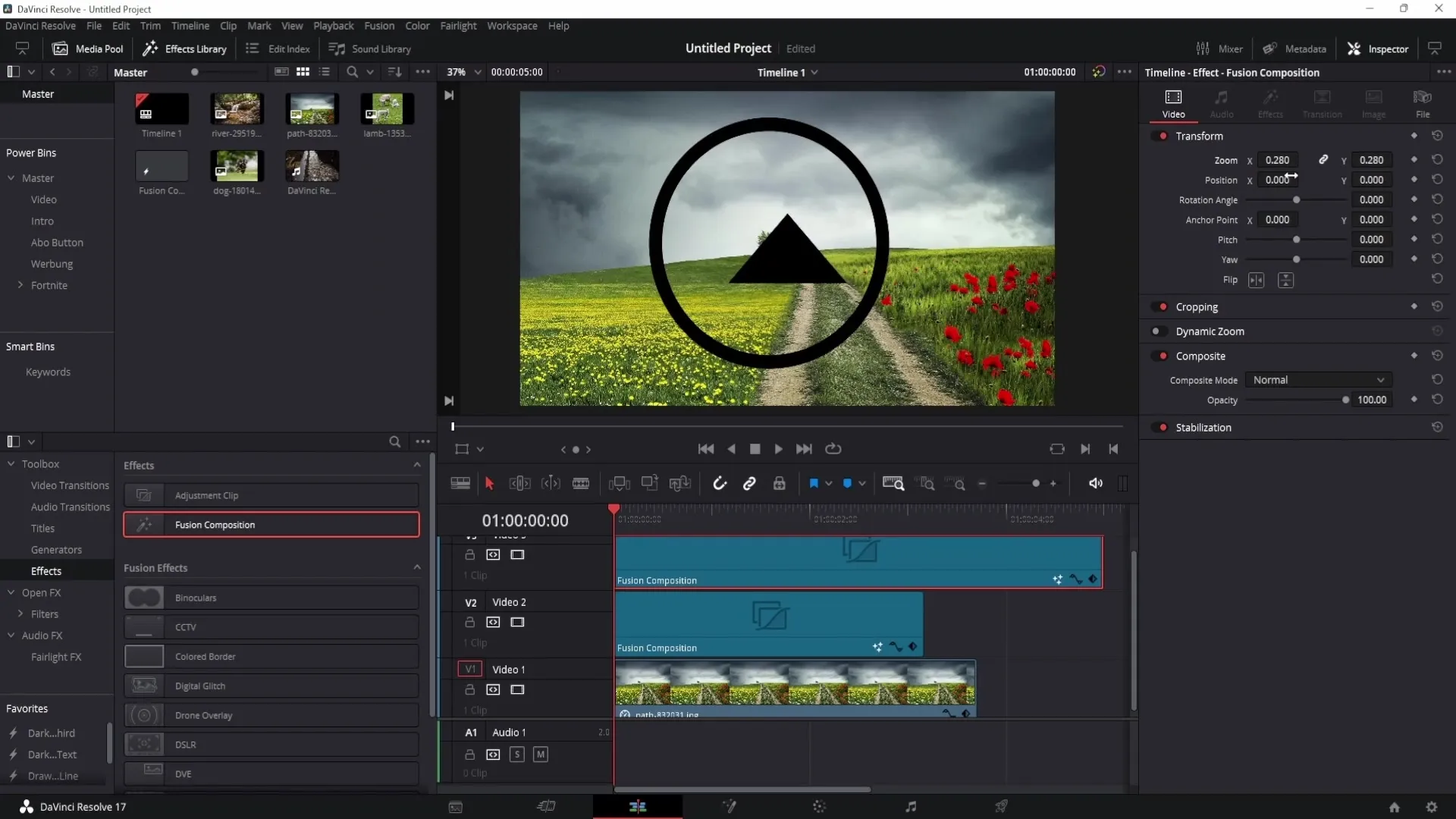
Pentru a crea o formă individuală, selectează nota Polygon din zona de Fusion.
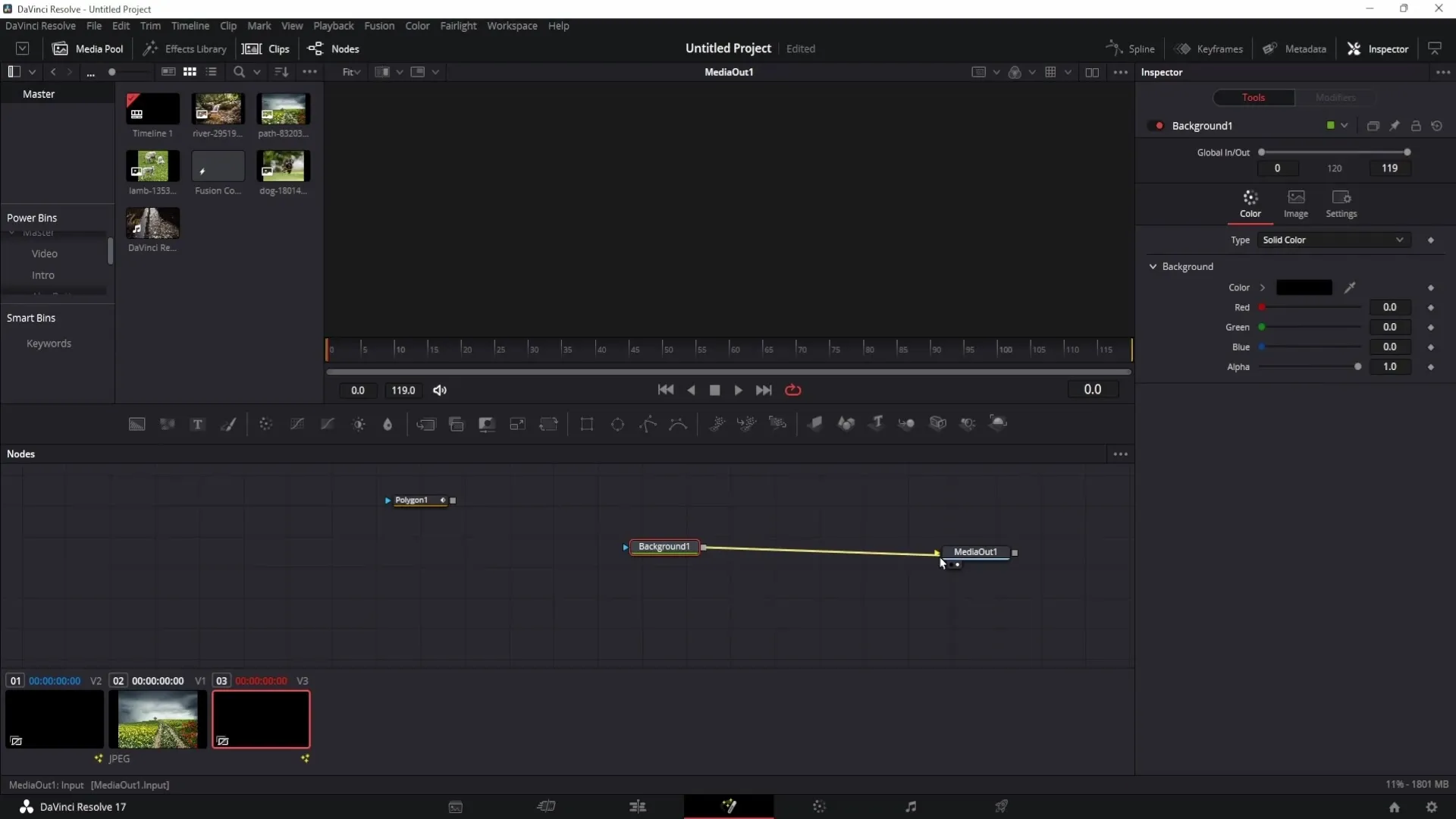
Conectează Background-ul la nota Polygon și începe să-ți creezi forma făcând clicuri.
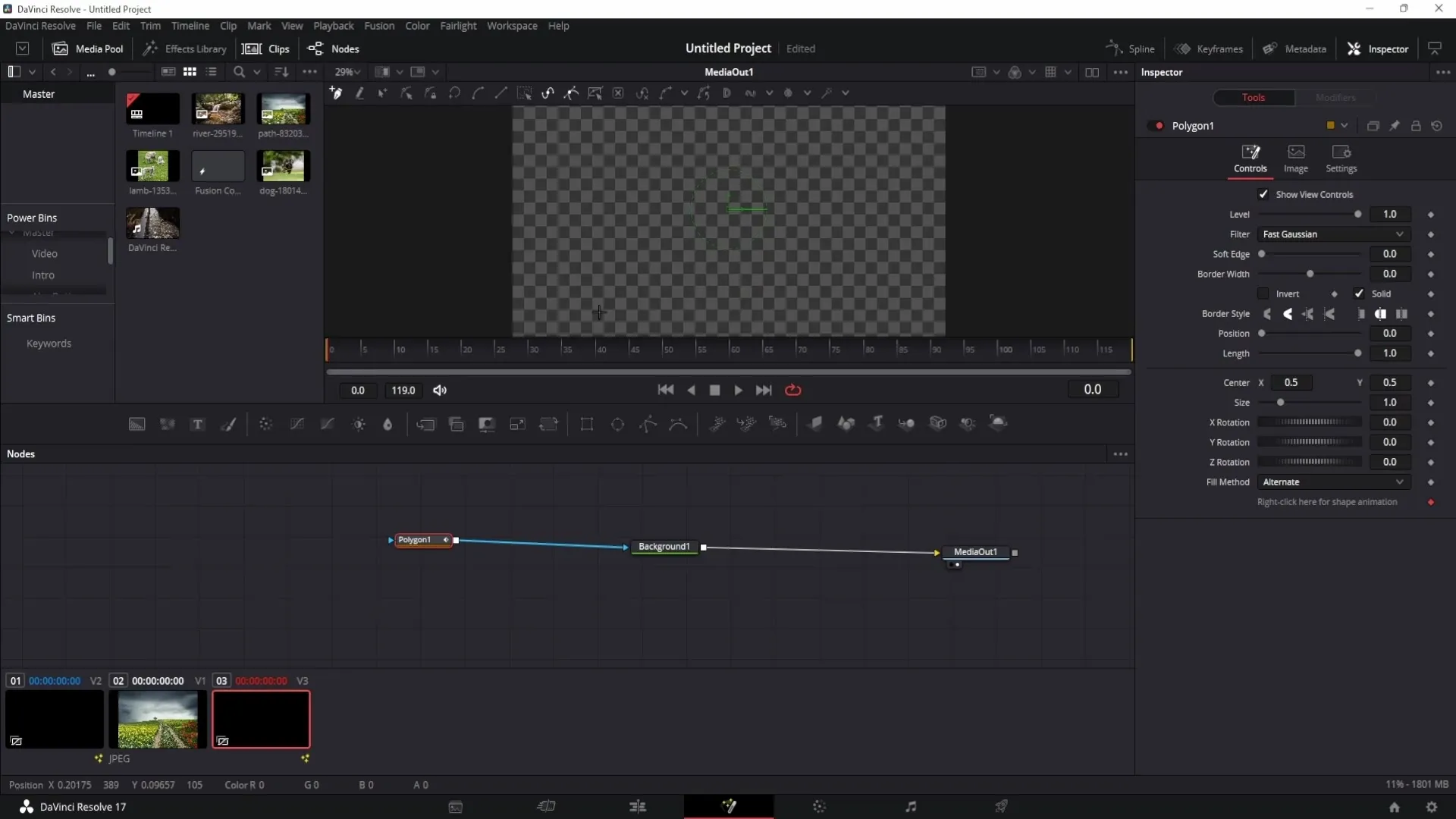
După ce ai creat forma, o poți face mai transparentă sau poți adăuga un contur folosind Inspectorul.
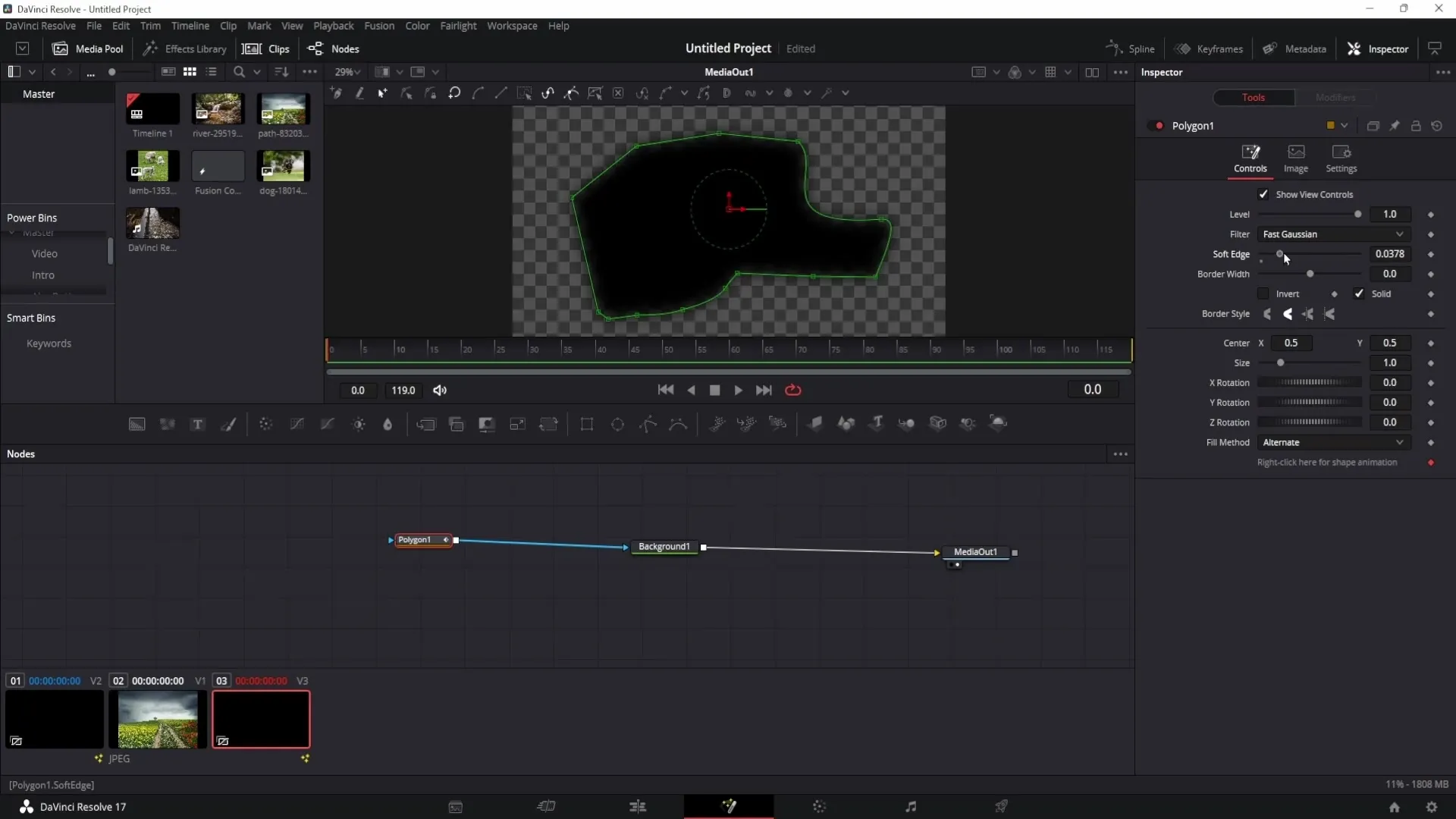
De asemenea, poți roti și anima forma pentru a obține efecte interesante.
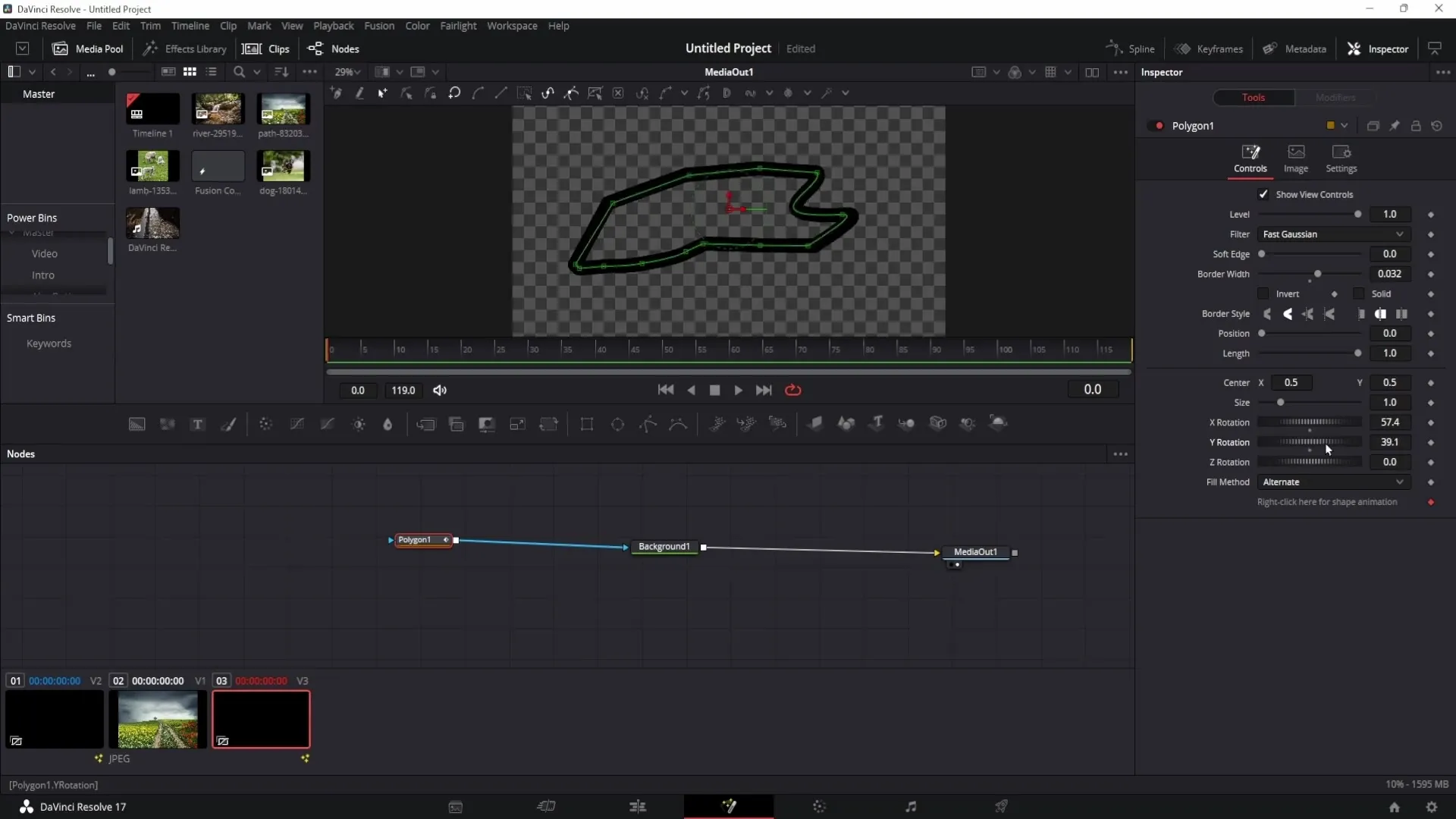
Rezumat
În acest ghid, ai învățat cum poți crea diferite forme în DaVinci Resolve, începând de la design-uri simple cum ar fi cercurile și triunghiurile până la forme personalizabile. De asemenea, ai aflat cum poți ajusta și anima aceste forme pentru a le potrivi stilului dorit.
Întrebări frecvente
Cum pot deschide zona Fusion în DaVinci Resolve?Poți deschide zona Fusion făcând clic pe compoziția Fusion din cronologie și apoi făcând clic pe bagheta magică de jos în program.
Pot schimba culorile formelor mele?Da, poți ajusta culorile formelor tale, selectând Background-ul și schimbând culoarea în Inspector.
Cum pot adăuga animații formelor mele?Poți adăuga animații setând keyframes în Inspector și modificând parametrii cum ar fi zoom-ul sau poziția în timp.
Există o modalitate de a crea propriile forme?Da, poți crea forme proprii cu nota Polygon în zona Fusion, adăugând și ajustând puncte prin clic-uri.


